[Git/SVN] Gitee使用教程
目录
- 1 Gitee
- CASE1 在IDEA中拉取Gitee仓库代码
- Step1 前期准备
- Step2 安装插件:打开IDEA-Settings-Plugins-Gitee
- Step3 IDEA-Settings-Version Control-Gitee,输入账号、密码
- Step4 IDEA-VCS-Import into Version Control-Share Project on Gitee
- Step4 在Gitee下载离线源码Zip包,并解压
- Step5 IDEA-Open-(选中本地目标Git仓库目录)-OK
- Step6 IDEA窗口中添加子模块、添加新文件
- Step6 启用GIT版本控制集成
- Step7 查验本地git仓库状态
- Step8 在Gitee配置公钥
- Step9 为本地GIT仓库设置远程仓库地址
- X 参考文献
- Y 待整理
1 Gitee
Gitee提供免费的Git仓库,还集成了代码质量检测、项目演示等功能。
对于团队协作开发,Gitee 还提供了项目管理、代码托管、文档管理的服务,5 人以下小团队免费。
CASE1 在IDEA中拉取Gitee仓库代码
Step1 前期准备
- Step1.1 本地电脑安装
Git

- Step1.2 申请Gitee账号
- Step1.3 在
Gitee新建仓库(私有 or 公有)

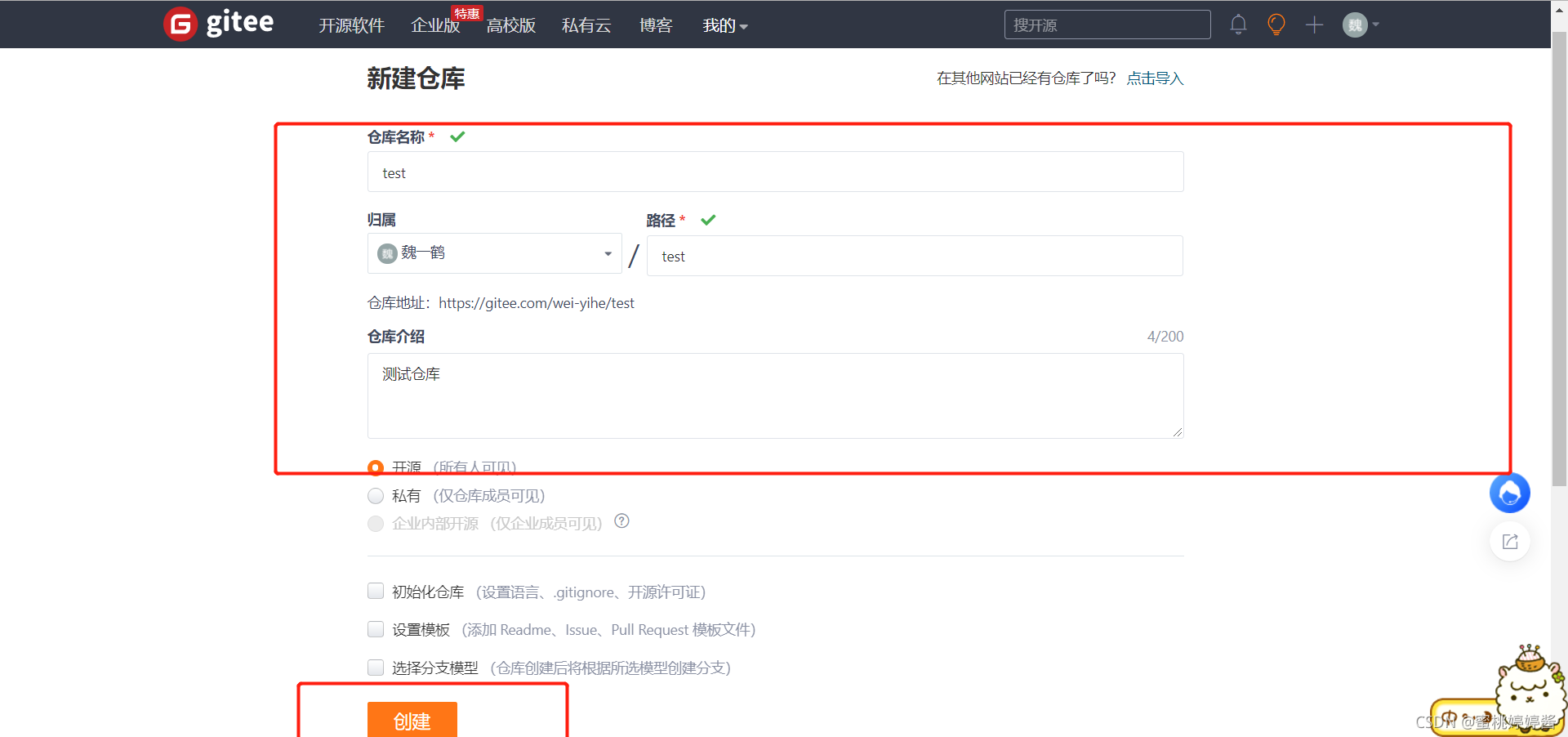
创建完成后:

Step2 安装插件:打开IDEA-Settings-Plugins-Gitee

Step3 IDEA-Settings-Version Control-Gitee,输入账号、密码

Step4 IDEA-VCS-Import into Version Control-Share Project on Gitee

Step4 在Gitee下载离线源码Zip包,并解压


可对解压后的文件目录进行重命名。例如:去除
-master
Step5 IDEA-Open-(选中本地目标Git仓库目录)-OK


Step6 IDEA窗口中添加子模块、添加新文件
例如:在根目录下添加子工程、pom.xml、右键选中
As a Maven Project、...

Step6 启用GIT版本控制集成
- 方法1:
IDEA-VCS-Enable Version Control Intergration-Git


- 方法2:
IDEA-Settings-Version Control-+-(填写源码地址、VCS=GIT)

Step7 查验本地git仓库状态
# 若前面阶段并没有从远程仓库拉代码时:
# git clone git@gitee.com:xxxx-team/xxxx-user-service.git
# cd /xxxx-user-service
git status

git config --list
git config user.name "xxgitee-namexx"
git config user.email "xxgiteexx@qq.com"
git config --list
ssh-keygen -t rsa -C "xxgiteexx@qq.com"
# innocence-rsa-gitee
## ssh-keygen -m PEM -t rsa -b 4096 -C "xxgiteexx@qq.com"
# 确保如下配置信息无误:
# 作用1:ssh通信时自动识别到.ssh文件夹下非id_rsa/id_dsa/id_ecdsa/id_ed25519/id_xmss的私钥文件名;
# 作用2:便于自动识别不同git远程仓库(github/gitee/gitlab等)需要使用哪个host、哪个用户、哪种认证策略(publickey/password)
C:\Users\{USER_NAME}\.ssh\config
Host gitlab-bigdata.xxxx.cn
HostName gitlab-bigdata.xxxx.cn
Port 22
User xx
PreferredAuthentications publickey
IdentityFile ~/.ssh/id_rsa
Host github.com
HostName github.com
Port 22
User yy
PreferredAuthentications publickey
IdentityFile ~/.ssh/id_rsa_github
# gitee
Host gitee.com
HostName gitee.com
Port 22
User zz
PreferredAuthentications publickey
IdentityFile ~/.ssh/id_rsa_gitee
# git@codeup.aliyun.com (阿里云效)
Host codeup.aliyun.com
HostName codeup.aliyun.com
Port 22
User xxxx
PreferredAuthentications publickey
IdentityFile ~/.ssh/aliyun-codeup-34fdew23e
ssh -T git@gitee.com
ssh -v gitee.com -p 443
git config --list

Step8 在Gitee配置公钥
- 本地电脑生成公钥
id_rsa.pub
ssh -T git@gitee.com
ssh -v gitee.com -p 443
或 ssh -vT git@gitee.com
以此类推:
ssh -vT git@github.com
git config --list
C:\Users\{USER_NAME}\.ssh

- 登录
Gitee,(个人头像)-设置-SSH公钥-(填写{标题}、{公钥})

Step9 为本地GIT仓库设置远程仓库地址
此时仍然无法
pull代码
- 原因:未挂载远程仓库的分支
$ git pull
There is no tracking information for the current branch.
Please specify which branch you want to merge with.
See git-pull(1) for details.
git pull <remote> <branch>
If you wish to set tracking information for this branch you can do so with:
git branch --set-upstream-to=<remote>/<branch> master

- Step9.1 为本地GIT仓库设置远程仓库地址
方式1 使用此种方式可以在本地分支已经追踪了某个远程分支的情况下,修改追踪的远程分支
git branch --set-upstream-to={远程主机名}/{远程分支名} {本地分支名}
样例:
# 设置 origin 的 地址 | 在Git中,origin是一个指向远程仓库的指针,它默认指向我们克隆或拉取代码的源仓库
# 情况1
## git remote set-url origin <new-url, eg: https://github.com/my-name/my-repo.git>
git remote set-url origin git@gitee.com:love-connect-team/love-connect-user-service.git
# 情况2
## 运行完后,发现没有显示任何内容,这时候说明你是需要添加,而非修改
## git remote -v
## git remote add origin <远程仓库地址>
git remote add origin git@gitee.com:love-connect-team/love-connect-user-service.git
git branch --set-upstream-to=origin/master master
git branch -av
方式2 加上
-u参数,这样push时,本地指定分支就和远程主机的同名分支建立追踪关系
git push -u <远程主机名> <本地分支名>
方式3 新分支指针指向 <远程主机名>/<远程分支名> 所指的位置
git checkout -b <本地分支名> <远程主机名>/<远程分支名>
- 重要技巧
git pull
git pull origin master
git pull origin master --allow-unrelated-histories
或
git push -u origin master -f

之后就可以随意push、pull了

X 参考文献
- 从gitee拉取提交代码到idea - CSDN 【推荐】
- [git]使用git+gitee实现在两台电脑数据同步 - CSDN 【推荐】
- 提交项目到gitee报错Push to origin/master was rejected的解决办法 - 博客园
- Git 中阶学习 基础知识深入理解 - CSDN 【推荐】
配置本地同一仓库,可自由推送至不同的云端远程仓库
https://speedssx.com/user/payment
Y 待整理

本文作者:
千千寰宇
本文链接: https://www.cnblogs.com/johnnyzen/p/17267095.html
关于博文:评论和私信会在第一时间回复,或直接私信我。
版权声明:本博客所有文章除特别声明外,均采用 BY-NC-SA 许可协议。转载请注明出处!
日常交流:大数据与软件开发-QQ交流群: 774386015 【入群二维码】参见左下角。您的支持、鼓励是博主技术写作的重要动力!
本文链接: https://www.cnblogs.com/johnnyzen/p/17267095.html
关于博文:评论和私信会在第一时间回复,或直接私信我。
版权声明:本博客所有文章除特别声明外,均采用 BY-NC-SA 许可协议。转载请注明出处!
日常交流:大数据与软件开发-QQ交流群: 774386015 【入群二维码】参见左下角。您的支持、鼓励是博主技术写作的重要动力!
标签:
SVN/Git



【推荐】编程新体验,更懂你的AI,立即体验豆包MarsCode编程助手
【推荐】凌霞软件回馈社区,博客园 & 1Panel & Halo 联合会员上线
【推荐】抖音旗下AI助手豆包,你的智能百科全书,全免费不限次数
【推荐】博客园社区专享云产品让利特惠,阿里云新客6.5折上折
【推荐】轻量又高性能的 SSH 工具 IShell:AI 加持,快人一步
· 没有源码,如何修改代码逻辑?
· PowerShell开发游戏 · 打蜜蜂
· 在鹅厂做java开发是什么体验
· 百万级群聊的设计实践
· WPF到Web的无缝过渡:英雄联盟客户端的OpenSilver迁移实战
2020-03-28 [Java]变量及其初始化 与 类对象的初始化
2018-03-28 团队协作小结